¿Tiene que traducir algunos textos escritos en un idioma extranjero y está buscando servicios en línea, posiblemente gratuitos, para hacer este trabajo de una manera simple pero precisa? Pues nada imposible, no te preocupes. De hecho, debe saber que existen varias soluciones adecuadas para este propósito en la red.
Si esto le interesa, podemos intentar averiguar juntos cuál es el mejor traductor en línea para sus necesidades. Dependiendo de los idiomas que necesite traducir y sus preferencias, de hecho, una herramienta en particular puede resultar más adecuada que otra. Solo tiene que hacer una «prueba de carretera» e intentar comprender qué solución se adapta mejor a sus necesidades.
¿Asi que? ¿Qué tal dejar la charla a un lado y tomar medidas? ¿Sí? ¡Fantástico!Así que diría que no pierda más tiempo y comience a ponerse a trabajar de inmediato. Entre otras cosas, muchas de las soluciones que estoy a punto de recomendar también están disponibles como aplicaciones, por lo que puedes usarlas cómodamente incluso desde teléfonos inteligentes y tabletas. ¡Feliz lectura y buen trabajo!
¿Cuál es el mejor traductor en línea?
Tratemos de entender cuál es el mejor traductor en línea para sus necesidades analizando los más interesantes presentes «en la plaza».
traductor de Google
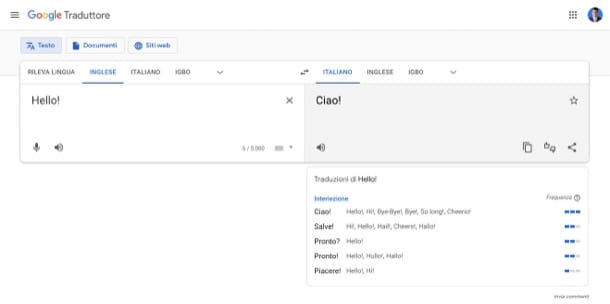
La primera de las herramientas de traducción web que quiero presentarles es Google Translate. En caso de que nunca hayas oído hablar de él (lo cual es bastante improbable. ¡Dado que es una de las herramientas en línea más famosas del mundo!), es el servicio de traducción que ofrece Google.
Soporta prácticamente todos (o casi) los idiomas que se hablan en el mundo, ofrece traducciones muy precisas y es capaz de comprender el contexto de las oraciones gracias al uso de tecnologías de última generación. Gracias a este último, el traductor de «Big G» también puede aprender gradualmente a reconocer excepciones y errores automáticamente.
Para usarlo, conectado a su página de inicio, seleccione el idioma de lo que desea traducir haciendo clic en los botones ∨ colocados en correspondencia con las casillas relativas a los idiomas de origen y de destino. Si, por ejemplo, estabas buscando el mejor traductor en línea de francés a italiano, tienes que seleccionar francés en el primer menú e italiano en el segundo menú; si estuviera buscando el mejor traductor en línea de chino a italiano, en cambio, debe seleccionar chino en el primer menú e italiano en el segundo.
Luego escribe lo que quieres traducir en el campo de la izquierda y, si todo salió bien, inmediatamente verás aparecer la traducción en el de la derecha.
Si no sabe cuál es el idioma de origen, también puede hacer clic en el botón Detectar idioma para detectarlo automáticamente. Al activar esta función, también se le informará qué idioma se utiliza.
Una vez que se muestra la traducción, puede copiarla haciendo clic en el ícono con las dos hojas superpuestas ubicadas en la parte inferior, o puede escuchar su pronunciación haciendo clic en el ícono del altavoz. En la parte inferior de la página encontrará indicación de las traducciones alternativas disponibles, sinónimos y sugerencias para consultar otras traducciones. También puede intercambiar rápidamente la traducción realizada haciendo clic en el botón de doble flecha en la parte superior.
Además de los textos, también puedes traducir páginas web enteras, ¿cómo? ¡Simple!Simplemente haga clic en la pestaña Sitios web (arriba, a la izquierda), escriba o pegue la URL de la página que desea traducir en el campo Sitio web en el centro a la derecha y haga clic en el botón con la flecha apuntando hacia la derecha.
Una vez hecho esto, se le mostrará inmediatamente la página traducida. Al pasar el cursor sobre el texto traducido, puede ver la parte correspondiente del texto en el idioma original usando un globo especial en la pantalla. Al abrir el menú en la parte superior derecha y seleccionar el elemento Original, podrá ver la página web en su idioma original; sin embargo, al seleccionar el elemento Traducción, podrá acceder a la traducción nuevamente.
Por último, me gustaría señalar que si utilizas Google Chrome para navegar por Internet (si recuerdas bien, te lo comenté en mi artículo sobre cómo descargar Google Chrome), Google Translate está disponible “de serie”. Para usarlo, simplemente visite la página que contiene el texto que desea traducir, espere unos momentos hasta que aparezca la barra de herramientas correspondiente en la parte superior de la página y haga clic en el botón Traducir. ¡Muy fácil y muy cómodo!
También me gustaría señalar la posibilidad de traducir documentos con Google Translate: de eso hablaré más adelante. En cualquier caso, si quieres saber más sobre Google Translate, lee mi guía sobre el tema.
Traductor de Microsoft Bing
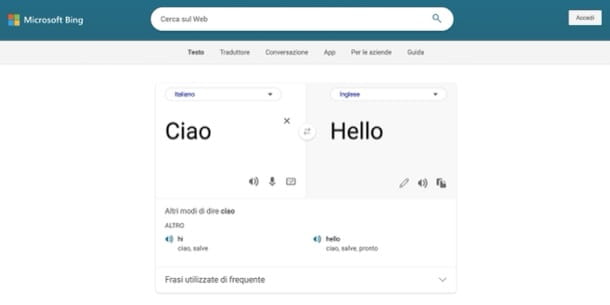
Otra herramienta que en mi humilde opinión vale la pena considerar es Microsoft Bing Translator. Este es el muy famoso traductor en línea de Microsoft. Ofrece un excelente servicio de traducción en línea que admite una lista prácticamente infinita de idiomas, además integra detección automática y es tan eficaz como el servicio de inicio de Google.
Para usarlo, conéctate a su página principal y configura el idioma de origen de la frase que deseas traducir a través del menú adjunto al recuadro de la izquierda: si, por ejemplo, estás buscando el mejor traductor de inglés en línea, debes configurar el idioma inglés; si está buscando el mejor traductor en línea de español, debe configurar español, y así sucesivamente. Si por el contrario prefieres que el propio servicio identifique el idioma utilizado, deja seleccionada la opción Detección automática, Microsoft Bing Traductor se encargará de todo.
A continuación, seleccione el idioma en el que desea traducir utilizando el menú desplegable adjunto al cuadro de la derecha (por ejemplo , italiano), escriba la frase que desea traducir en el cuadro de la izquierda y, como por «magia», obtendrá vea la traducción que aparece a la derecha. Si lo necesita, también puede intercambiar rápidamente los idiomas de origen y de destino haciendo clic en el botón con la doble flecha en el centro. Al hacer clic en el botón con el altavoz, puede escuchar la pronunciación de la traducción.
Señalo que el traductor de Microsoft en realidad tiene muchas otras funciones avanzadas de traducción: sin embargo, no están disponibles en su versión en línea, sino solo en su aplicación para computadoras y dispositivos móviles, de la cual te hablé en las guías que te enlacé.
babelpeces
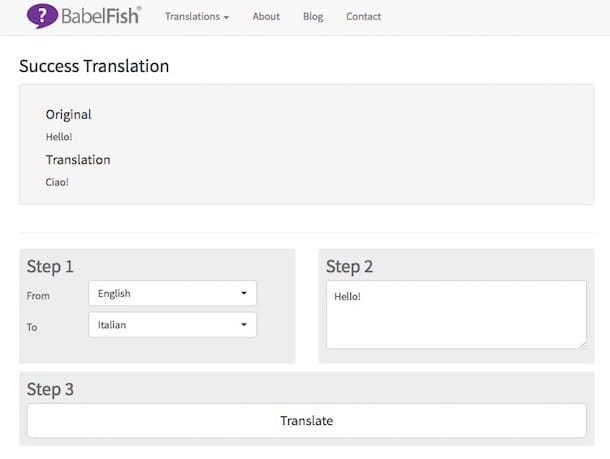
BabelFish también es una excelente herramienta de traducción en línea a la que puede recurrir cuando sea necesario. Comparado con los servicios de los que ya te he hablado, soporta un menor número de idiomas (todos los más utilizados siguen estando presentes) pero es extremadamente preciso y exacto en cuanto a la traducción de palabras y frases. Es básico y sensato y depende completamente del apoyo de la comunidad. En definitiva, es la herramienta ideal para realizar traducciones sobre la marcha sin necesidad de detalles especiales.
Para utilizarlo, conectado a su página principal, selecciona el idioma de origen a través del menú desplegable Desde y aquel en el que hacer el destino utilizando el menú desplegable A que encuentras en la sección Paso 1, escribe la frase a traducirse en el cuadro que encuentra en la sección Paso 2 y luego presione el botón Traducir adjunto a la sección Paso 3 a continuación. Luego se le mostrará la página web con la traducción de lo que escribió.
Si, por el contrario, la traducción que se le propone resulta incompleta o incorrecta, puede enviarla a la comunidad de BabelFish y esperar a que algunos usuarios le proporcionen la traducción correcta. Para hacer esto, haga clic en el menú Traducción en la parte superior, seleccione ¿Cómo se dice? y complete el formulario en la parte inferior: en el campo Ingrese la frase aquí va la frase que desea traducir, en el menú desplegable junto al elemento en el que debe elegir el idioma en el que traducir, mientras que en la parte inferior usted tiene que introducir cualquier descripción adicional. Luego haga clic en el botón Enviar pregunta y espere a que alguien le proporcione la información solicitada.
Referencia de palabra
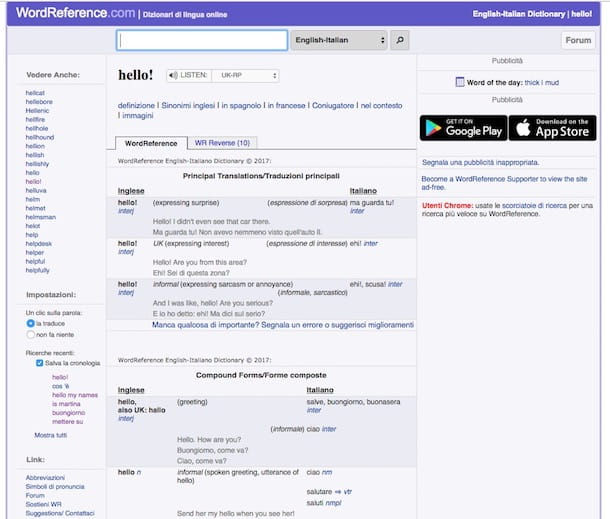
Si además de una herramienta «sencilla» para traducir en línea, buscas un recurso que te permita comprender hasta los términos más difíciles, entonces no puedo dejar de recomendarte WordReference. Es un sitio que ofrece servicios de traducción en línea palabra por palabra en todos los principales idiomas del mundo. Es muy fácil de usar y las traducciones que proporcionan son extremadamente precisas. Es perfecto para traducir palabras sueltas u oraciones cortas. Sin embargo, para oraciones muy largas, no es lo mejor de la practicidad.
¿Me preguntas cómo usarlo? Nada más simple. Para empezar, conectado a su página principal, selecciona el idioma de origen de lo que quieres traducir y el idioma de destino a través del menú inferior. Luego escriba la palabra que desea traducir en el campo de búsqueda en el centro de la página y haga clic en el botón con la lupa. Si quieres, también puedes ayudarte con sugerencias que aparecen automáticamente cuando escribes varios términos.
Una vez hecho esto, se encontrará en presencia de una página Web que contiene no sólo la traducción de lo tecleado previamente, sino también todos los detalles posibles e imaginables relativos a la palabra tecleada, incluyendo ejemplos prácticos de uso. También hay diccionarios especiales, como aquellos con sinónimos y definiciones de palabras únicamente, que se pueden seleccionar en el menú desplegable para su elección. También puede escuchar la pronunciación de la palabra fuente haciendo clic en el botón ESCUCHAR en la parte superior.
Finalmente, me gustaría señalar que WordReference también tiene un foro donde posiblemente puedas profundizar en la traducción de términos poco comunes, modismos y mucho más. Es un verdadero punto de referencia para aquellos que a menudo necesitan traducir términos extranjeros y quieren profundizar en la cuestión tanto como sea posible.
WordReference también está disponible como aplicación para Android (también en tiendas alternativas) e iOS/iPadOS.
Otros traductores en línea
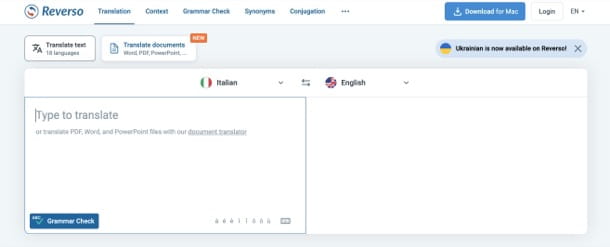
¿Ninguno de los traductores en línea que ya he sugerido le emocionó de una manera particular? Antes de que finalmente tire la toalla, intente consultar estos otros traductores en línea. Estoy seguro de que al menos algunos de estos pueden ser para ti.
- Reverso – es un excelente traductor accesible directamente a través de la Web que admite innumerables idiomas, corrección ortográfica y también integra un teclado relacionado con el idioma escrito para la correcta inserción de caracteres.
- MyMemory: otro buen traductor web en línea que destaca por la gran cantidad de contribuciones de los propios usuarios. El servicio se basa en el principio de memorizar oraciones cortas y traducciones de palabras sueltas, brindando al usuario final sugerencias consistentes.
- ImTranslator: otra herramienta tradicional utilizable por el navegador gracias a la cual es posible combinar varios servicios juntos y obtener resultados finales muy, muy precisos. También integra un corrector ortográfico y te permite escuchar la pronunciación.
- Diccionario de latín Olivetti: como su nombre lo indica, es un recurso diseñado para quienes estudian latín. Si está buscando el mejor traductor de latín en línea, considérelo. Más información aquí.
El mejor traductor de documentos en línea
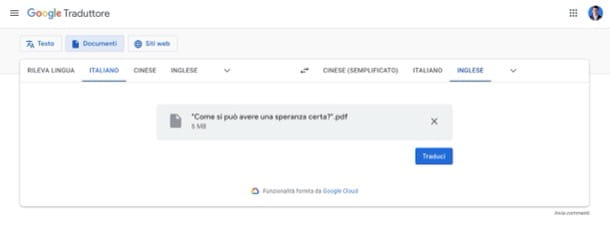
¿Ha venido a esta guía para encontrar el mejor traductor de documentos en línea? Bueno, en ese caso ten en cuenta que algunas de las herramientas mencionadas en las líneas anteriores ofrecen funciones adecuadas para el propósito.
Uno de estos es, por ejemplo, Google Translate, que te permite traducir documentos de hasta 10 MB de tamaño a cualquiera de estos formatos: .docx, .pptx, .xlsx y .pdf (máximo 300 páginas). Tenga en cuenta que «Traducido automáticamente por Google» aparecerá en la esquina superior izquierda de cada página del documento de salida.
¿Cómo puedes utilizarlo? En primer lugar, dirígete a su página de inicio, haz clic en el botón Documentos y, en la nueva página abierta, haz clic en el botón Buscar en tu computadora. Luego, seleccione el archivo que desea «alimentarlo», haga clic en el botón Abrir y especifique el idioma original relacionado con el documento en cuestión, utilizando el menú correspondiente a la izquierda, e indique el idioma de destino para traducirlo.
Cuando esté listo para comenzar a traducir, haga clic en el botón azul Traducir y espere a que Google Traductor haga el resto. Cuando la traducción esté lista, puede descargar una copia haciendo clic en el botón Descargar traducción.
Si desea obtener más información sobre cómo traducir documentos en línea de forma gratuita, consulte mi guía sobre el tema.
